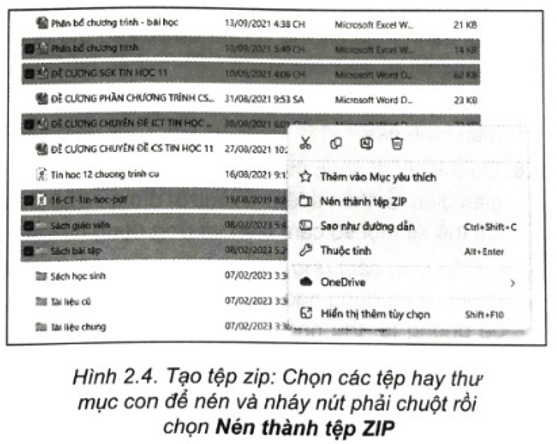Tiện ích nén tập. Có một số phương pháp nén tập cho phép giảm lượng lưu trữ
Tiện ích nén tập. Có một số phương pháp nén tập cho phép giảm lượng lưu trữ của một hoặc nhiều tệp và thư mục. Tuỳ theo bản chất của tệp mà tỉ lệ nén có thể khác nhau, ví dụ các tệp ảnh jpeg thì chỉ nén được ít, chỉ giảm được khoảng 15% nhưng đối với một số tập văn bản thì có thể nén để giảm tới 80%, lượng lưu trữ chỉ còn 20% so với độ lớn của tệp gốc. Nên không những làm giảm lượng lưu trữ mà còn giảm lượng truyền trên mạng. Không những thế, một số hệ thống truyền tập còn giới hạn số lượng tập truyền nên khi nén nhiều tập thành một tệp sẽ giảm được số lần phải gửi.
Sách bài tập Tin học 11 Bài 2: Thực hành sử dụng hệ điều hành - Kết nối tri thức
Câu 2.4 trang 8 SBT Tin học 11: Tiện ích nén tập. Có một số phương pháp nén tập cho phép giảm lượng lưu trữ của một hoặc nhiều tệp và thư mục. Tuỳ theo bản chất của tệp mà tỉ lệ nén có thể khác nhau, ví dụ các tệp ảnh jpeg thì chỉ nén được ít, chỉ giảm được khoảng 15% nhưng đối với một số tập văn bản thì có thể nén để giảm tới 80%, lượng lưu trữ chỉ còn 20% so với độ lớn của tệp gốc. Nên không những làm giảm lượng lưu trữ mà còn giảm lượng truyền trên mạng. Không những thế, một số hệ thống truyền tập còn giới hạn số lượng tập truyền nên khi nén nhiều tập thành một tệp sẽ giảm được số lần phải gửi.
Có nhiều phần mềm nén tệp mà người dùng có thể cài đặt như 7-Zip hay RAR. Nhiều hệ điều hành tích hợp khả năng nén tập trong định dạng zip như một tính năng quản lí tập. Khi chọn nhiều tệp hay thư mục con trong một thư mục rồi nháy nút phải chuột, ta sẽ thấy mục zip xuất hiện trong bảng chọn. Khi đó nếu chọn lệnh này thì các tập đang chọn được nén thành một tệp có phần mở rộng là zip. Khi mở một tệp zip, danh sách các tệp được nén bên trong được hiển thị giống như mở một thư mục và người dùng có thể thao tác trực tiếp trên các tệp này giống như làm việc trên các tệp của một thư mục.
Hãy trải nghiệm việc nén một số tệp và thư mục con thành một tệp zip. Hãy mở một tệp zip để làm việc với các tệp được nén.
Lời giải:
Giao diện nén tập bằng lệnh zip trên hệ điều hành Windows. Sau khi chọn các tập và thư mục cần nén, nhảy nút phải chuột để mở bằng chọn tắt. Chọn lệnh Nén thành tập ZIP và nhập tên tập nên. Sau khi nén ta sẽ thấy tập có kiểu là zip. Chú ý rằng, không nên dùng tiếng Việt cho tên tệp nên vì có thể gây lỗi. Khi mở một tập zip, các tập hay thư mục con được nên trong tệp zip sẽ được giải nén và đặt trong một thư mục ảo mà người sử dụng có thể thao tác như xoá, di chuyển hay mở giống như các tập hay thư mục con trong một thư mục thực.
Lời giải sách bài tập Tin học 11 Bài 2: Thực hành sử dụng hệ điều hành hay khác: